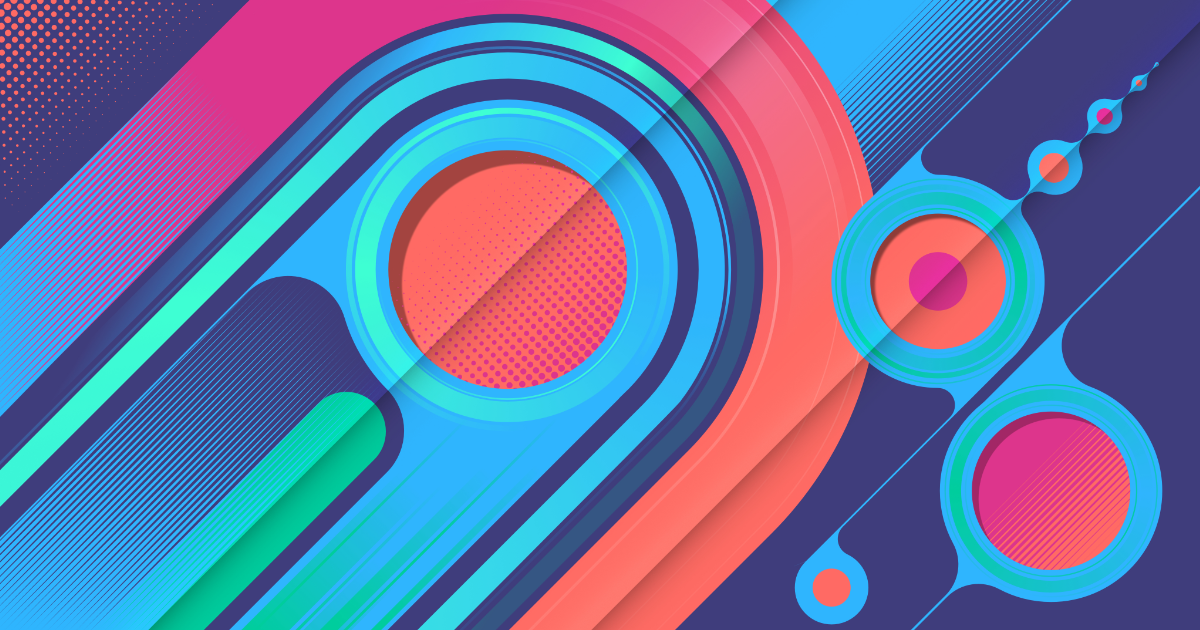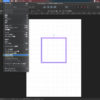前回の続きになります。
①はコチラ↓↓
Affinity Designer iPad
Affinity Designerのサイトはコチラ↓↓
今回はiPad版を使ってみて個人的に良いと思った機能を紹介します。
ペンツールでの入り抜き
Illustratorで言うところの線幅ツール(線種のプロファイル)ですね。
これがAffinity Designer iPadでも出来るというのが素晴らしい点だと思います。
更に言うと、Illustratorのようにわざわざ線幅ツールを選択しなくても線種の所から自分で感覚的にいじれるところが良いと思っています。
逆に言うと、Illustratorは線幅ツールを使って数値で指定できるところが良いとも言えますが、線幅ツールで強弱のついた線を表現するときにあまり数値を指定するようなケースは少ないんじゃないかと思います。
Affinity Designerのデスクトップ版は数値入力できるのかな?
そもそもですが、Illustratorの線幅ツールってCS5か6から実装だった気がしますが、わたしはイラレって10で育った人間なんですよね~学校のMacには8と9が入ってた気がするわ・・
なので実装されてからもよく分からなくて、CC使い始めるまで殆ど使ってなかったんですよね(´-ω-`)
細かい設定するためにわざわざブラシ作ってましたし・・損してたなぁっ
このあたりはAdobeのProject Geminiがどうなるかも気になります。
そもそもProject Geminiってペンツールあるんかな?動画見た時にツールバーにペンツールのアイコンなかった気がするんだけども・・(震)
Project Geminiにペンツールがある事を祈ります(´-ω-`)
IllustratorとAffinity Designer
あくまでも個人的にですが、Affinity DesignerはIllustratorの代替にはならないかなぁと思ってます。現時点ではですよ!
もちろん現時点でiPad版は最強のベクター系アプリじゃないかな?と思いますが、ではデスクトップ版と合わせてIllustratorの代替として使えるか?という話になると、少し難しいんじゃないかな?と思います。
ただ、ベクター系とラスター要素の両方があるというのはかなりの強みだと思いますので、その点だけを見てもデスクトップ版を買う価値は十分あるのでは?と思います。
個人的にはAffinity Designerに興味津々なのでデスクトップ版と合わせて使っていきたいと思っています。
ただ、前述したようにIllustratorの代替にはならないと思っています。
あくまで別物として使えないかなと思っています。
そもそも、普及の問題でAffinity Designerだけに切り替えるのは難しいのではないでしょうか。データの納品時はほぼ100%AIデータの納品を要求されますからね。PDF等での入稿もできるのかな?わたしはやった事ないんですけどね。
特に日本では日本語フォントの問題があるので、Affinity Designerでは難しいような気がします。Affinity Designerの日本語フォントについては現状全く分かっていませんが。
CC使っているならフォントの問題はほぼないですからね。
フォントは大事です(´-ω-`)
という事を考えると現時点でAffinity Designer iPadを使って制作したものをイラレで開く(互換性)というのが一番の問題ではないでしょうか。
Illustratorへのデータ移動
これはPSDもしくはSVG形式で保存をかけるのが良いと思います。
SVGなんて今まで使った事なかったんですけど、どうやらベクターデータでの保存形式みたいですね。実はよく分かってないけど!
どちらの形式も一長一短という感じで、使い道に合わせて決めるといいと思います。
少し話がそれますが、恐らくですがAffinity Designer iPadではパスのオフセットが出来ないっぽいので、少し工夫をするか、Illustrator側に持って行ってからオフセットをかけたりしないとダメみたいです。
パスのオフセットをかける場合ですが、わたしが試したやり方として、今のところ2通りあると思います。
- オフセットをかけたい太さの線をつけてSVG形式で保存をかける方法。
- 線を付けずにPSD形式で保存をかけて、Illustrator側でオフセットをかける方法。
1(SVG)の場合は、Illustrator側で開くと線の太さでアウトラインがかかっているので、そこに線を付けます。
2(PSD)の場合は、Affinity Designer側で線を付けてしまうとIllustrator側で開いたときに線種がバグってしまうのでIllustrator側でオフセットをかけます。
2の補足としては、線の太さを使ってオフセットをかけようとすると、線を外側につける設定を使う事になります。これがIllustrator側でバグ(線の位置がかえられなくなる)ってしまうため、オフセット作業はIllustratorでやる事になります。
ちなみに、1の場合は線がパスのアウトラインをかけた状態になっているので、Illustrator側での調整ができません。なので、アンカーポイントの状態をそのまま引き継げるPSDの方がいいのかな?と思います。
形状を動かさないのであればSVGでもいいと思います。
これ以外でやり方あるなら知りたいです。誰か教えてください( ^)o(^ )
というか、Affinity Designerでオフセットできませんかね?
オフセットについて少し詳しく記事を投稿したのでよければこちらもどうぞ。
どうですか?途中でオフセットの話になっちゃいましたが、illustratorでデータが開けるなら使ってみたいと思いませんか?(*‘ω‘ *)
iPad版は2400円・デスクトップ版は6000円ですよ!安いッ!
長くなっちゃいましたが、Affinity Designerの紹介は以上です。
デスクトップ版は全然紹介できませんでしたが、メモ代りに備忘録として機能紹介をしていけたらいいなと思っています。iPad版もね。
Affinity Designer、本当にオススメなので是非とも普及して欲しい。
そんで日本語版の技術書とか出してほしい!!!(*’▽’)